Cómo Programar mi PC para que se Apague Automáticamente en Windows 11

En la actualidad, la computadora es una herramienta imprescindible para el día a día, y se ha convertido en un elemento clave en la vida de muchas personas. A diferencia del televisor, la computadora es utilizada para una amplia variedad de actividades, como estudiar, trabajar, escuchar música e incluso ver nuestras series y películas favoritas. Además, funciones útiles como Cómo Programar mi PC para que se Apague Windows 11 la hacen aún más versátil y práctica.
¿SABÍAS QUE TU PC TAMBIÉN PUEDE APAGARSE SOLA COMO UN TELEVISOR?
Sin embargo, no todos utilizan la computadora para ver programas de televisión, si estás aquí es probable que seas uno de ellos. Personalmente, puedo decir que veo la mayoría de mis programas favoritos en línea a través de sitios como YouTube y Netflix, sin la necesidad de tener una televisión.
No obstante, una de las ventajas de ver programas en la televisión es que puedes verlos cómodamente desde la cama y programar el televisor para que se apague automáticamente después de un cierto tiempo. Quizás no sepas que esta función también está disponible en las computadoras con sistema operativo Windows 10. Si bien puede parecer un poco complicado al principio, programar tu computadora para que se apague sola después de un cierto tiempo es bastante sencillo, solo se requieren unos pocos clics.
CÓMO PROGRAMAR EL APAGADO AUTOMÁTICO EN TU PC PASO A PASO
Para programar el tiempo de apagado automático de tu computadora, es necesario conocer cómo convertir horas a segundos, ya que el tiempo de apagado debe ingresarse en segundos. Pero no te preocupes, aquí te proporcionaremos las herramientas y consejos necesarios para programar fácilmente tu computadora y hacer tu vida más cómoda.
¡Aprovecha al máximo tu dispositivo y simplifica tus tareas diarias!
CÓMO CONVERTIR HORAS A SEGUNDOS
Convertir horas a segundos es un proceso sencillo que podemos hacer desde nuestro navegador. Para ello, simplemente ingresamos en nuestro buscador ‘convertir horas a segundos’ y seleccionamos la opción que más se ajuste a nuestras necesidades. En la imagen que se muestra, podemos ver que el primer resultado nos proporciona una herramienta en la que podemos colocar las horas que deseamos convertir y nos muestra el resultado en segundos. Una vez que hemos convertido las horas que necesitamos para programar el apagado de nuestro equipo, podemos copiar los segundos obtenidos y utilizarlos en el siguiente paso del proceso.
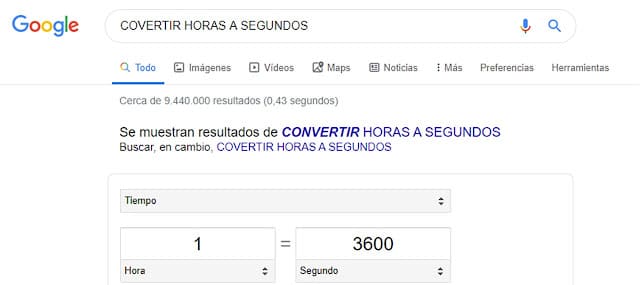
Llegamos al punto crucial: programar el apagado automático del computador para poder disfrutar de una película sin preocupaciones. Afortunadamente, este proceso es bastante sencillo y una vez que lo hagas por primera vez, será muy fácil de repetir.
A continuación, te explicaremos los pasos que debes seguir para programar el apagado automático de tu computador de forma fácil y rápida.
Cómo programar el apagado automático de tu PC en pocos pasos
- Oprime las teclas Windows + R en tu teclado para abrir la ventana de Ejecutar.
- En la ventana que se abre, escribe el comando shutdown -s -t 3600. El número 3600 representa el tiempo en segundos antes de que tu computador se apague automáticamente. Recuerda cambiarlo por el tiempo que desees.
- Haz clic en ‘Aceptar’ para confirmar el comando y programar el apagado automático.
- En la parte derecha de tu pantalla, se mostrará un aviso con el tiempo de apagado programado para tu computador.
¡Listo! Con estos sencillos pasos, puedes optimizar tu sitio web y ahorrar energía al programar el apagado automático de tu computador.
🕒 Cómo Hacer que tu PC se Apague Automáticamente en Windows 11
🧠 Aprende a configurar tu PC para que se apague solo después de cierto tiempo.
En este tutorial rápido y práctico verás cómo usar herramientas de Windows para que tu computadora se apague automáticamente. Ya sea que quieras ahorrar energía o dejar tareas ejecutándose, este método te servirá. ¡Ideal para programar el apagado sin tocar el botón! 🖥️⏳
📴 Cómo Programar tu PC para que se Apague Automáticamente en Windows 11
⚙️ Aprende a configurar el apagado automático de tu computadora sin usar software adicional.
Este tutorial práctico te enseña cómo programar el apagado de tu PC usando funciones de Windows 11. Ya sea que desees ahorrar energía o dejar tareas corriendo, aquí verás cómo hacerlo paso a paso. ¡Una solución fácil, sin tener que apagar manualmente! 🖥️🕐
NOTA:
Recuerda siempre programar el apagado automático de tu computadora cuando estás viendo programas acostado. Dormir con una pantalla encendida puede afectar la calidad de nuestro sueño y levantarnos con baja energía, lo que no nos permitirá comernos el mundo con toda la energía que necesitamos. ¡Asegúrate de programar el apagado automático de tu computadora y levántate con toda la energía que necesitas para conquistar el día!
TAMBIEN TE PUEDE INTERESAR
🛡️ cómo evitar que copien el texto de tu página web en divi wordpress
proteger contenido web con divi ¿Te preocupa que otros copien el contenido de tu sitio web? En…
COMO ELIMINAR INFORMACION DE INICIO DE SESIÓN GUARDADA DE FACEBOOK EN PC
Como Desactivar El Inicio De Sesion Automático De Facebook en PC Aprende a desactivar el inicio de…
COMO ELIMINAR LAS COOKIES EN GOOGLE CHROME Y EN MOZILLA FIREFOX
Cómo Borrar o Eliminar las Cookies de Google Chrome Y MOZILA FIREFOX en el Celular y PC Aprende a…

